VPN คืออะไร ข้อดีและข้อเสียของ VPN เครือข่ายส่วนตัวเสมือน

VPN คืออะไร มีข้อดีข้อเสียอะไรบ้าง? มาพูดคุยกับ WebTech360 เกี่ยวกับนิยามของ VPN และวิธีนำโมเดลและระบบนี้ไปใช้ในการทำงาน
ไฟร์วอลล์ Windowsมีหน้าที่รับผิดชอบในการดูแลความปลอดภัยของคอมพิวเตอร์ Windows ของคุณ มันจะกรองและบล็อกข้อมูลที่เป็นอันตรายไม่ให้โจมตีคอมพิวเตอร์ของคุณ อย่างไรก็ตาม บางครั้งคุณยังคงต้องปิดไฟร์วอลล์เพื่อดำเนินการฟังก์ชันบางอย่าง 3 วิธีในการปิดไฟร์วอลล์ Win 10 ด้านล่างนี้จะช่วยคุณได้ในสถานการณ์เช่นนี้
สารบัญบทความ
ในความเป็นจริงวิธีนี้ยังสามารถนำไปใช้ได้กับ Windows 11, Windows 7 และ Windows 8 อีกด้วย โดยมีขั้นตอนดังนี้:
ขั้นตอนที่ 1 : กด ปุ่ม Winบนคีย์บอร์ดหรือคลิก ปุ่ม Startเพื่อเปิดเมนู Startจากนั้นพิมพ์Control Panelเพื่อค้นหาและเปิดแผงควบคุม
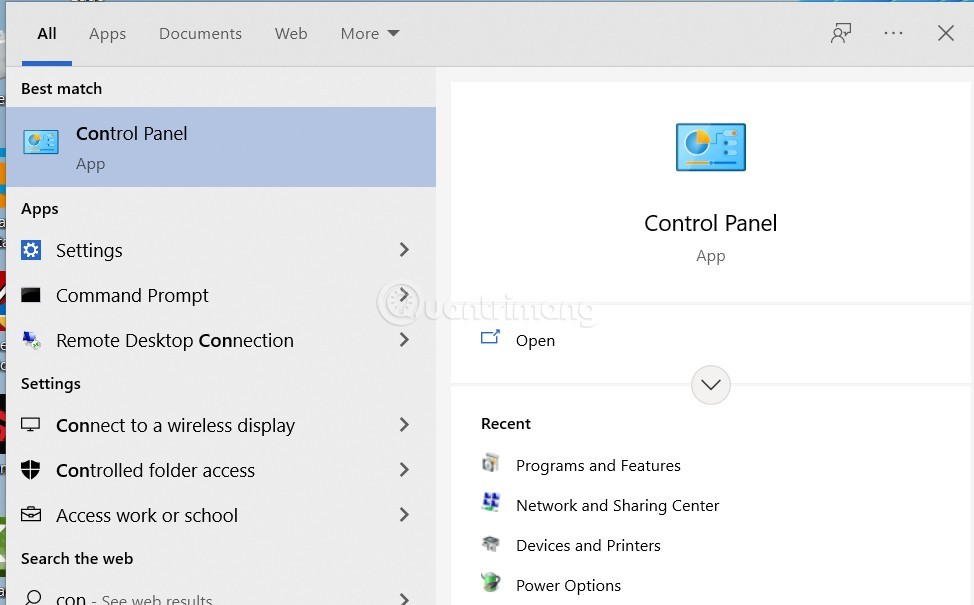
ขั้นตอนที่ 2 : คลิกที่ระบบและความปลอดภัย หากคุณไม่เห็นระบบและความปลอดภัย ให้คลิกเมนูแบบดรอปดาวน์ที่ดูตาม แล้วเลือกหมวดหมู่เพื่อดู
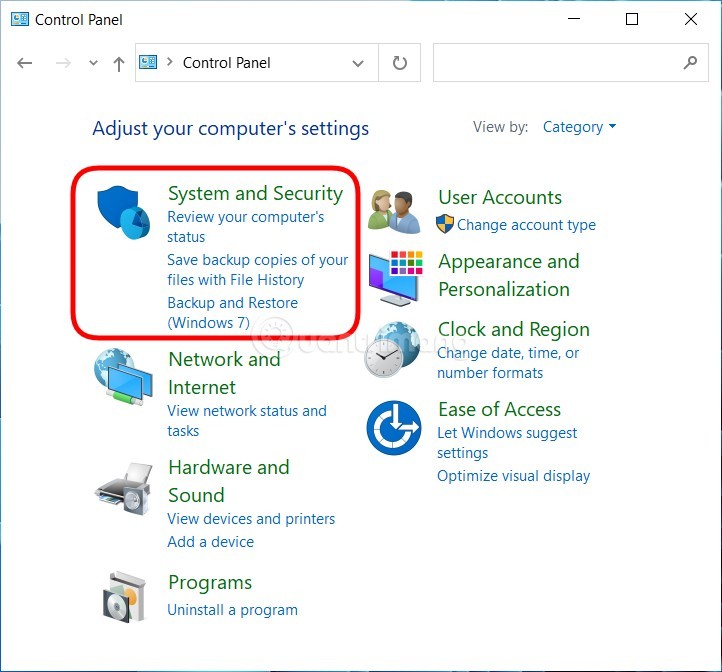
ขั้นตอนที่ 3 : คลิกไฟร์วอลล์ Windows Defender (หรือไฟร์วอลล์ Windows)
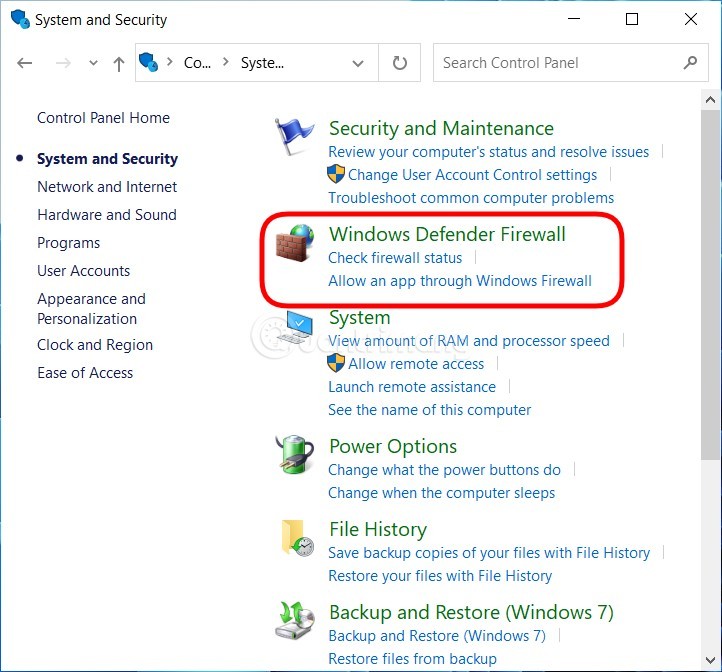
ขั้นตอนที่ 4 : คลิกเปิดหรือปิดไฟร์วอลล์ Windowsในแถบด้านข้างซ้าย (เคล็ดลับ: คุณสามารถเข้าถึงหน้าจอการตั้งค่าไฟร์วอลล์ได้โดยการดำเนินการคำสั่ง control firewall.cpl ใน CMD หรือ Run)
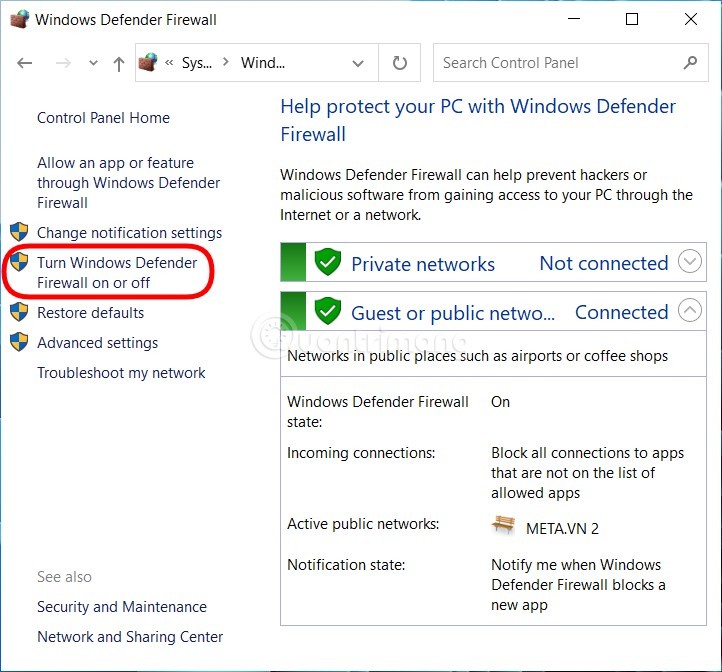
ขั้นตอนที่ 5 : ที่นี่ ให้คลิกเพื่อเลือกTurn off Windows Firewall (not recommended)เพื่อปิดไฟร์วอลล์บน Windows 10 คุณสามารถปิดไฟร์วอลล์สำหรับทั้งเครือข่ายส่วนตัวและสาธารณะ หรือปิดเฉพาะเครือข่ายเดียวก็ได้ ขึ้นอยู่กับความต้องการของคุณ
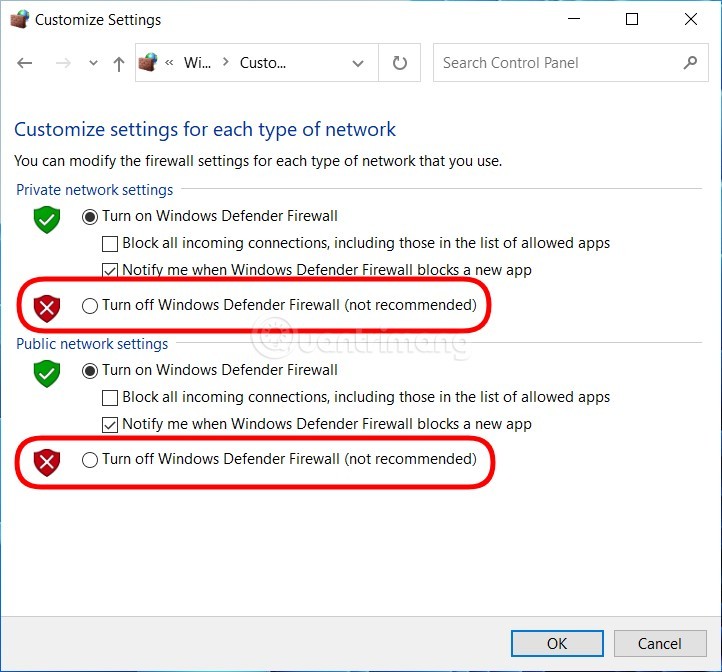
ขั้นตอนที่ 6 : คลิกตกลงเพื่อบันทึกการตั้งค่า
โดยพื้นฐานแล้ววิธีนี้ใช้ได้กับทั้ง Windows 10 และ Windows 11
ขั้นตอนที่ 1 : กด ปุ่ม Winบนคีย์บอร์ดหรือคลิก ปุ่ม เริ่มเพื่อเปิดเมนูเริ่มจากนั้นพิมพ์Windows Securityเพื่อค้นหาและเปิดซอฟต์แวร์ป้องกัน Windows
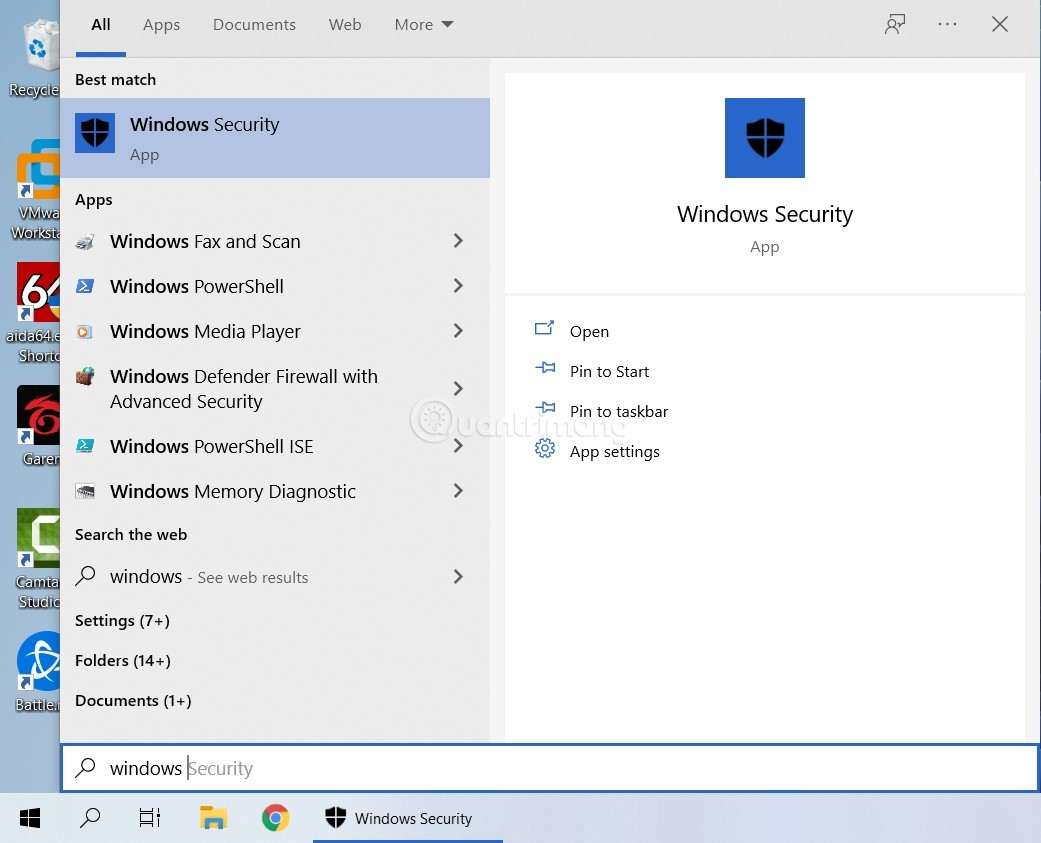
ขั้นตอนที่ 2 : คลิกที่ไฟร์วอลล์ และ การป้องกันเครือข่าย
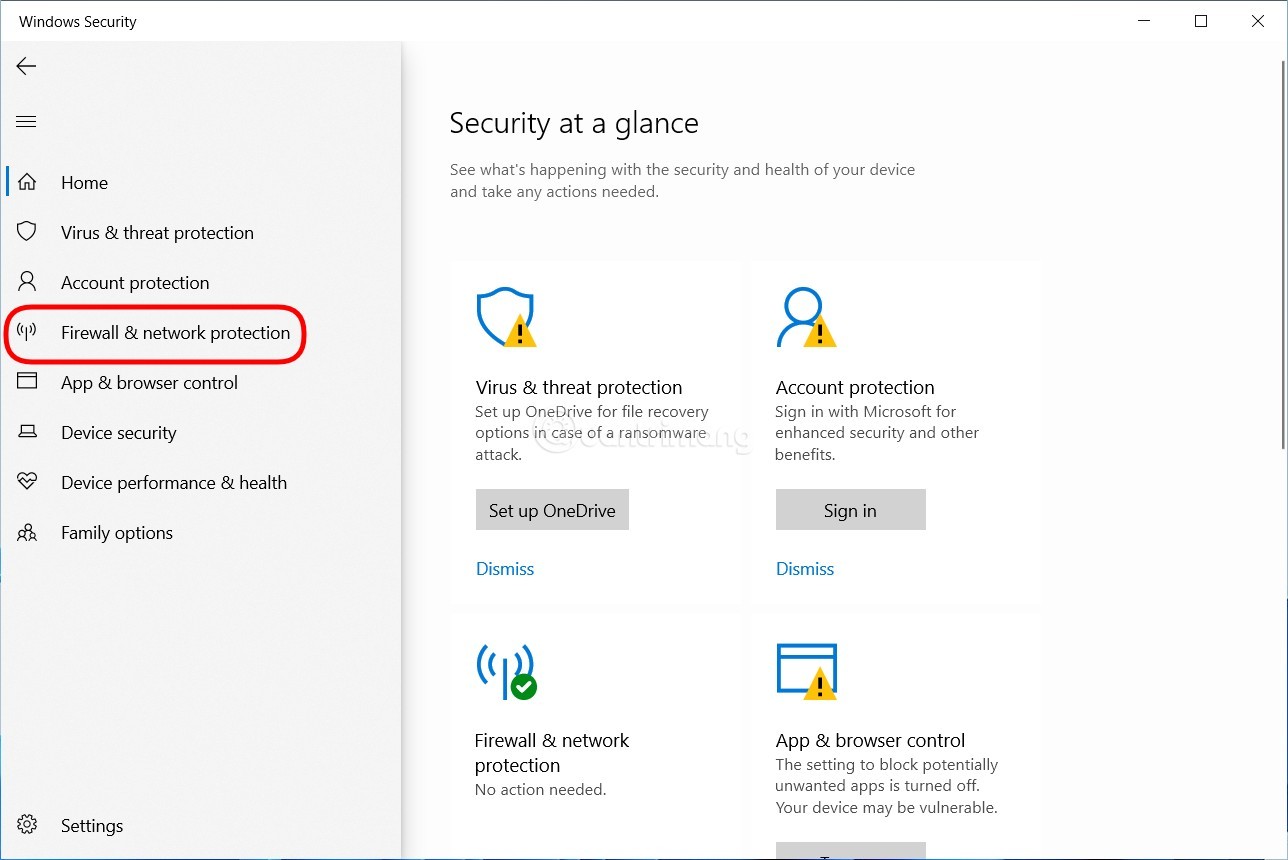
ขั้นตอนที่ 3 : คลิกที่เครือข่ายแต่ละเครือข่ายที่คุณต้องการปิดใช้งานไฟร์วอลล์จากเครือข่ายทั้งสามเครือข่าย ได้แก่เครือข่ายโดเมน เครือข่ายส่วนตัวและเครือข่ายสาธารณะหรือคลิกทั้งสามเครือข่ายหากคุณต้องการปิดใช้งานทั้งหมด
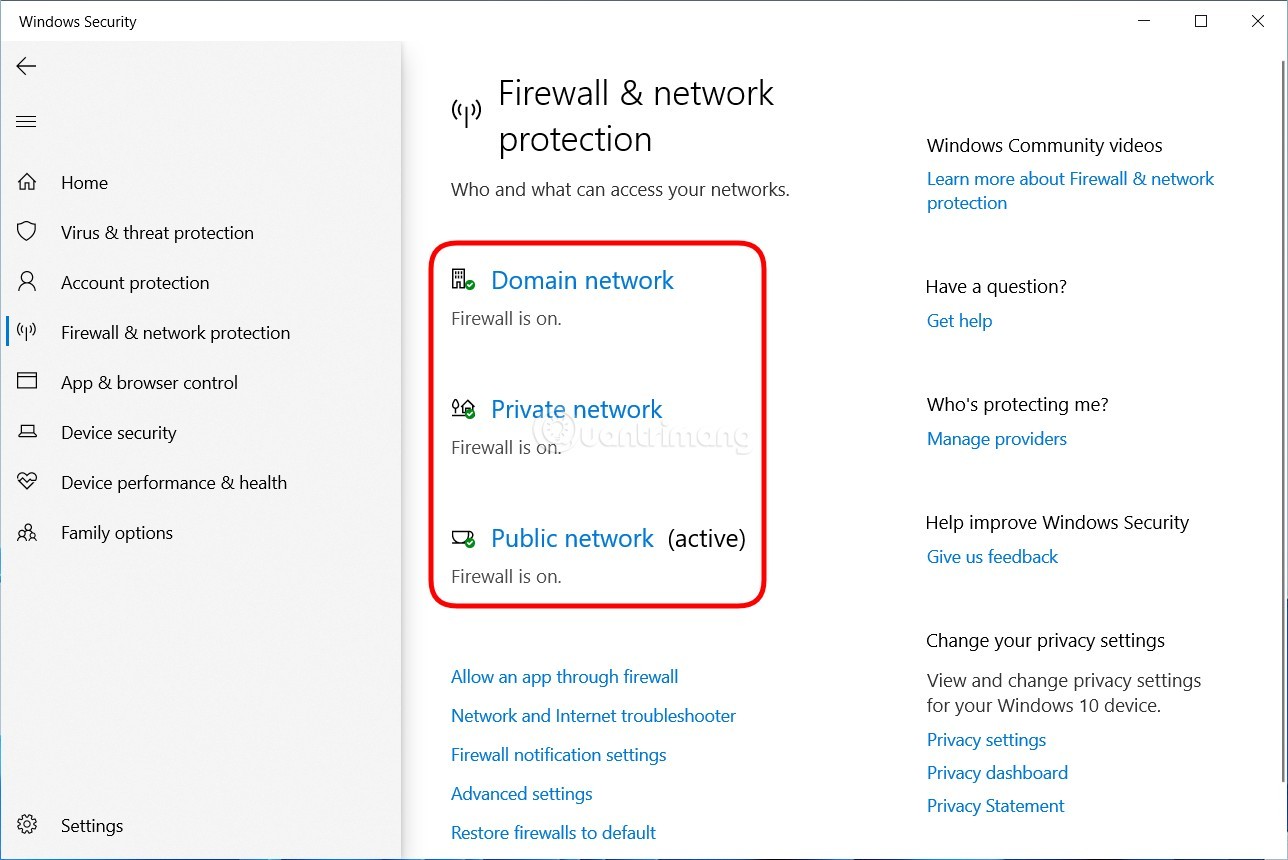
ขั้นตอนที่ 4 : หลังจากคลิกที่เครือข่ายที่คุณต้องการปิด ให้เปลี่ยนสวิตช์ใน ส่วน ไฟร์วอลล์ของ Microsoft Defenderจากเปิดเป็นปิดทำซ้ำสำหรับเครือข่ายทั้งสามเครือข่ายหากคุณต้องการปิดทั้งสามเครือข่าย
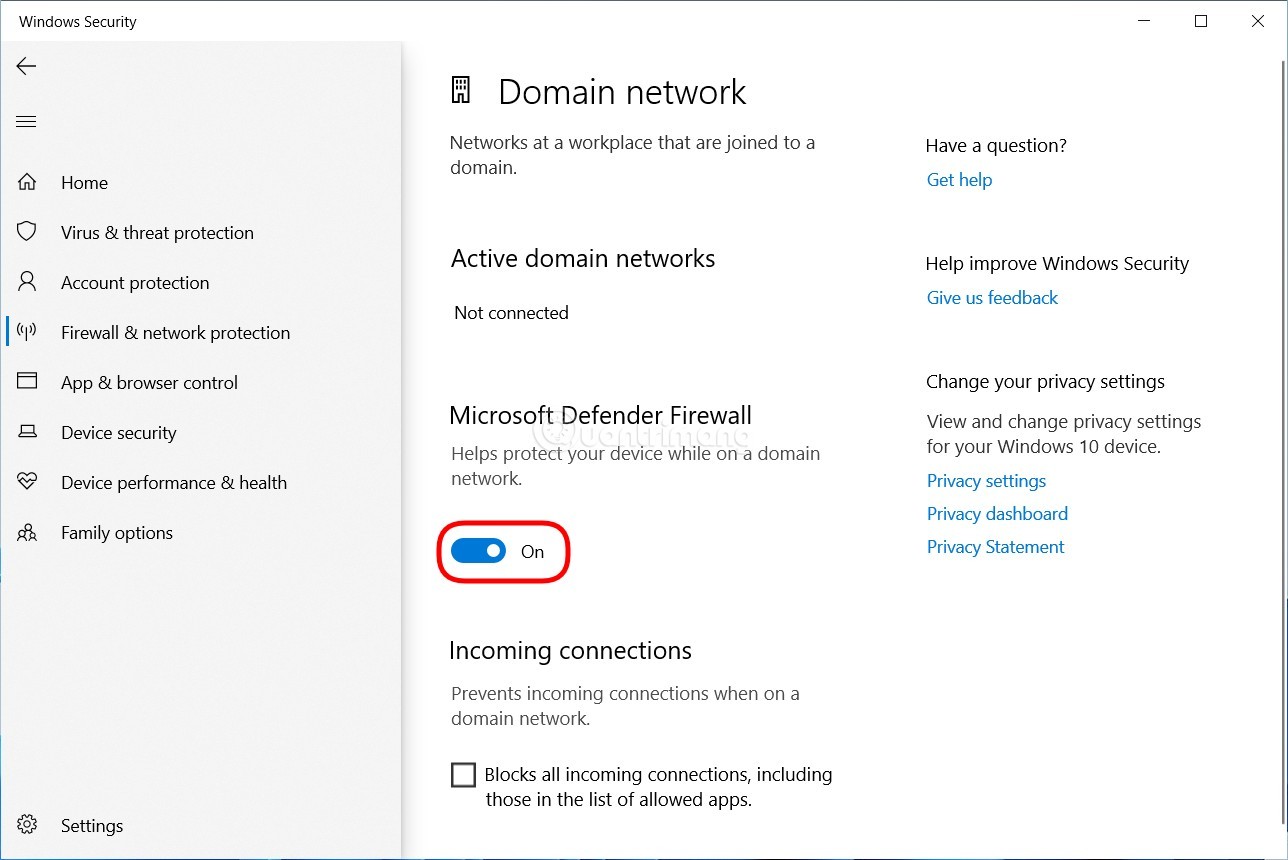
คุณได้ปิดไฟร์วอลล์บน Windows 10 แล้ว หากต้องการเปิดไฟร์วอลล์อีกครั้ง เพียงทำตามขั้นตอนที่ 1 ถึงขั้นตอนที่ 4 โดยเลือกเปิดแทนปิด
สำหรับผู้ที่คุ้นเคยกับ cmd และคำสั่ง หรือผู้ที่ต้องการรู้สึกเหมือนเป็นแฮกเกอร์ สามารถใช้คำสั่งนี้เพื่อปิดไฟร์วอลล์บน Windows 10 ได้ ดังต่อไปนี้:
ขั้นตอนที่ 1 : กด ปุ่ม Winบนคีย์บอร์ดหรือคลิก ปุ่ม Startเพื่อเปิดเมนู Startจากนั้นพิมพ์cmdเพื่อค้นหาและ เปิด หน้าต่างCommand Promptอย่าลืมเปิดเป็นแอดมินนะ
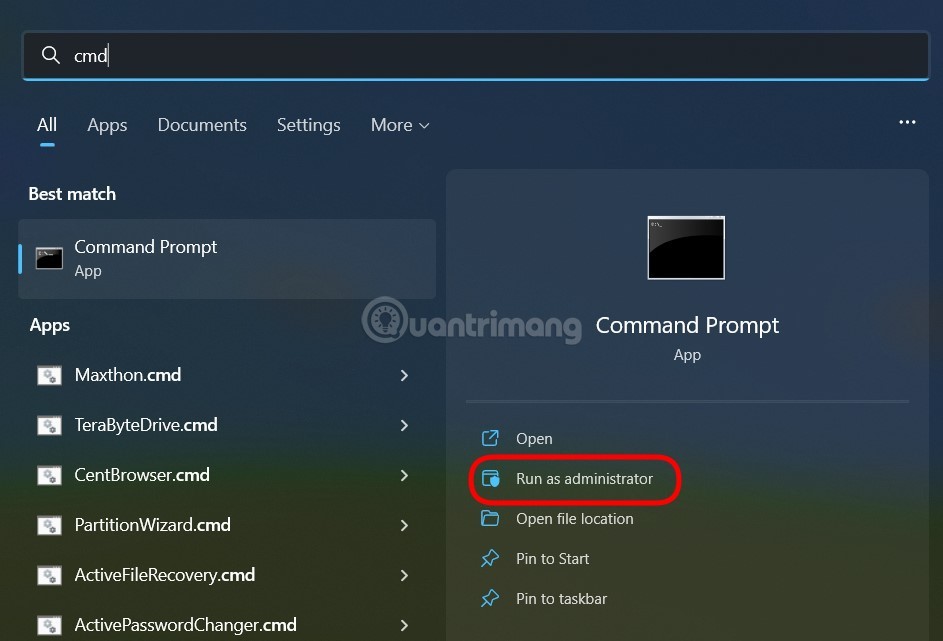
ขั้นตอนที่ 2 : หากต้องการปิดไฟร์วอลล์ ให้ป้อนคำสั่งต่อไปนี้ใน Command Prompt และกด Enter:
netsh advfirewall set allprofiles state off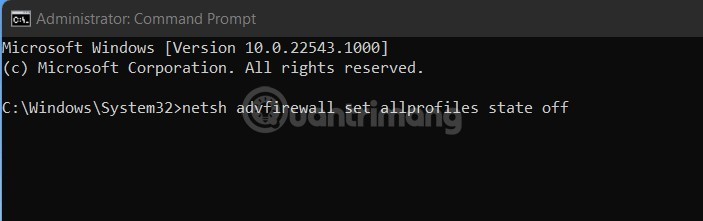
ขั้นตอนที่ 3 : หากคุณต้องการเปิดใช้งานอีกครั้ง เพียงป้อนคำสั่งต่อไปนี้ใน Command Prompt และกด Enter:
netsh advfirewall set allprofiles state onคำสั่งอื่นๆ เพื่อเปิดและปิดไฟร์วอลล์บน Win 10 ที่คุณอาจต้องการ:
ขอให้โชคดี!
VPN คืออะไร มีข้อดีข้อเสียอะไรบ้าง? มาพูดคุยกับ WebTech360 เกี่ยวกับนิยามของ VPN และวิธีนำโมเดลและระบบนี้ไปใช้ในการทำงาน
Windows Security ไม่ได้แค่ป้องกันไวรัสพื้นฐานเท่านั้น แต่ยังป้องกันฟิชชิ่ง บล็อกแรนซัมแวร์ และป้องกันไม่ให้แอปอันตรายทำงาน อย่างไรก็ตาม ฟีเจอร์เหล่านี้ตรวจจับได้ยาก เพราะซ่อนอยู่หลังเมนูหลายชั้น
เมื่อคุณเรียนรู้และลองใช้ด้วยตัวเองแล้ว คุณจะพบว่าการเข้ารหัสนั้นใช้งานง่ายอย่างเหลือเชื่อ และใช้งานได้จริงอย่างเหลือเชื่อสำหรับชีวิตประจำวัน
ในบทความต่อไปนี้ เราจะนำเสนอขั้นตอนพื้นฐานในการกู้คืนข้อมูลที่ถูกลบใน Windows 7 ด้วยเครื่องมือสนับสนุน Recuva Portable คุณสามารถบันทึกข้อมูลลงใน USB ใดๆ ก็ได้ที่สะดวก และใช้งานได้ทุกเมื่อที่ต้องการ เครื่องมือนี้กะทัดรัด ใช้งานง่าย และมีคุณสมบัติเด่นดังต่อไปนี้:
CCleaner สแกนไฟล์ซ้ำในเวลาเพียงไม่กี่นาที จากนั้นให้คุณตัดสินใจว่าไฟล์ใดปลอดภัยที่จะลบ
การย้ายโฟลเดอร์ดาวน์โหลดจากไดรฟ์ C ไปยังไดรฟ์อื่นบน Windows 11 จะช่วยให้คุณลดความจุของไดรฟ์ C และจะช่วยให้คอมพิวเตอร์ของคุณทำงานได้ราบรื่นยิ่งขึ้น
นี่เป็นวิธีเสริมความแข็งแกร่งและปรับแต่งระบบของคุณเพื่อให้การอัปเดตเกิดขึ้นตามกำหนดการของคุณเอง ไม่ใช่ของ Microsoft
Windows File Explorer มีตัวเลือกมากมายให้คุณเปลี่ยนวิธีดูไฟล์ สิ่งที่คุณอาจไม่รู้ก็คือตัวเลือกสำคัญอย่างหนึ่งถูกปิดใช้งานไว้ตามค่าเริ่มต้น แม้ว่าจะมีความสำคัญอย่างยิ่งต่อความปลอดภัยของระบบของคุณก็ตาม
ด้วยเครื่องมือที่เหมาะสม คุณสามารถสแกนระบบของคุณและลบสปายแวร์ แอดแวร์ และโปรแกรมอันตรายอื่นๆ ที่อาจแฝงอยู่ในระบบของคุณได้
ด้านล่างนี้เป็นรายการซอฟต์แวร์ที่แนะนำเมื่อติดตั้งคอมพิวเตอร์ใหม่ เพื่อให้คุณสามารถเลือกแอปพลิเคชันที่จำเป็นและดีที่สุดบนคอมพิวเตอร์ของคุณได้!
การพกพาระบบปฏิบัติการทั้งหมดไว้ในแฟลชไดรฟ์อาจมีประโยชน์มาก โดยเฉพาะอย่างยิ่งหากคุณไม่มีแล็ปท็อป แต่อย่าคิดว่าฟีเจอร์นี้จำกัดอยู่แค่ระบบปฏิบัติการ Linux เท่านั้น ถึงเวลาลองโคลนการติดตั้ง Windows ของคุณแล้ว
การปิดบริการเหล่านี้บางอย่างอาจช่วยให้คุณประหยัดพลังงานแบตเตอรี่ได้มากโดยไม่กระทบต่อการใช้งานประจำวันของคุณ
Ctrl + Z เป็นปุ่มผสมที่นิยมใช้กันมากใน Windows โดย Ctrl + Z ช่วยให้คุณสามารถเลิกทำการกระทำในทุกส่วนของ Windows ได้
URL แบบย่อนั้นสะดวกในการล้างลิงก์ยาวๆ แต่ก็ซ่อนปลายทางที่แท้จริงไว้ด้วย หากคุณต้องการหลีกเลี่ยงมัลแวร์หรือฟิชชิ่ง การคลิกลิงก์นั้นโดยไม่ระวังไม่ใช่ทางเลือกที่ฉลาดนัก
หลังจากรอคอยมาอย่างยาวนาน ในที่สุดการอัปเดตหลักครั้งแรกของ Windows 11 ก็ได้เปิดตัวอย่างเป็นทางการแล้ว













